วิธีตัดเกรดนักเรียน ด้วย Excel นั้นสามารถทำได้ง่ายมาก เพราะ Excel มีฟังก์ชันการทำงานด้านการเช็คเงื่อนไขที่เราสามารถนำมาใช้ประยุกต์เขียนสูตรในการตัดเกรดนักเรียนได้เป็นอย่างดี
หลาย ๆ ท่านคงจะรู้จักฟังก์ชัน IF ในโปรแกรม Microsoft Excel กันแล้วนะครับ ซึ่งฟังก์ชันนี้มีสำหรับเขียนสูตรคำนวณเพื่อหาผลลัพธ์ตามเงื่อนไขที่กำหนด วันนี้จะมาแนะนำการเขียนสูตรเพื่อตัดเกรดนักเรียนโดยใช้ฟังก์ชัน IF ในโปรแกรม Mocrosoft Excel กันครับ
เราต้องการตัดเกรดแบบ 8 ระดับ ซึ่งมีเกณฑ์การตัดเกรดดังนี้
| คะแนน | เกรด | เกรด (ตัวอักษร) | ระดับผลการเรียน |
| 80-100 | 4 | A | ดีเยี่ยม |
| 75-79 | 3.5 | B+ | ดีมาก |
| 70-74 | 3 | B | ดี |
| 65-69 | 2.5 | C+ | ค่อนข้างดี |
| 60-64 | 2 | C | ปานกลาง |
| 55-59 | 1.5 | D+ | พอใช้ |
| 50-54 | 1 | D | ผ่านเกณฑ์ขั้นต่ำ |
| 0-49 | 0 | F | ไม่ผ่านเกณฑ์ |
ตัดเกรดแบบตัวเลข
เรามีรายชื่อนักเรียนและคะแนนในตารางของโปรแกรม Microsoft Excel เป็นที่เรียบร้อยแล้ว ดังภาพด้านล่าง
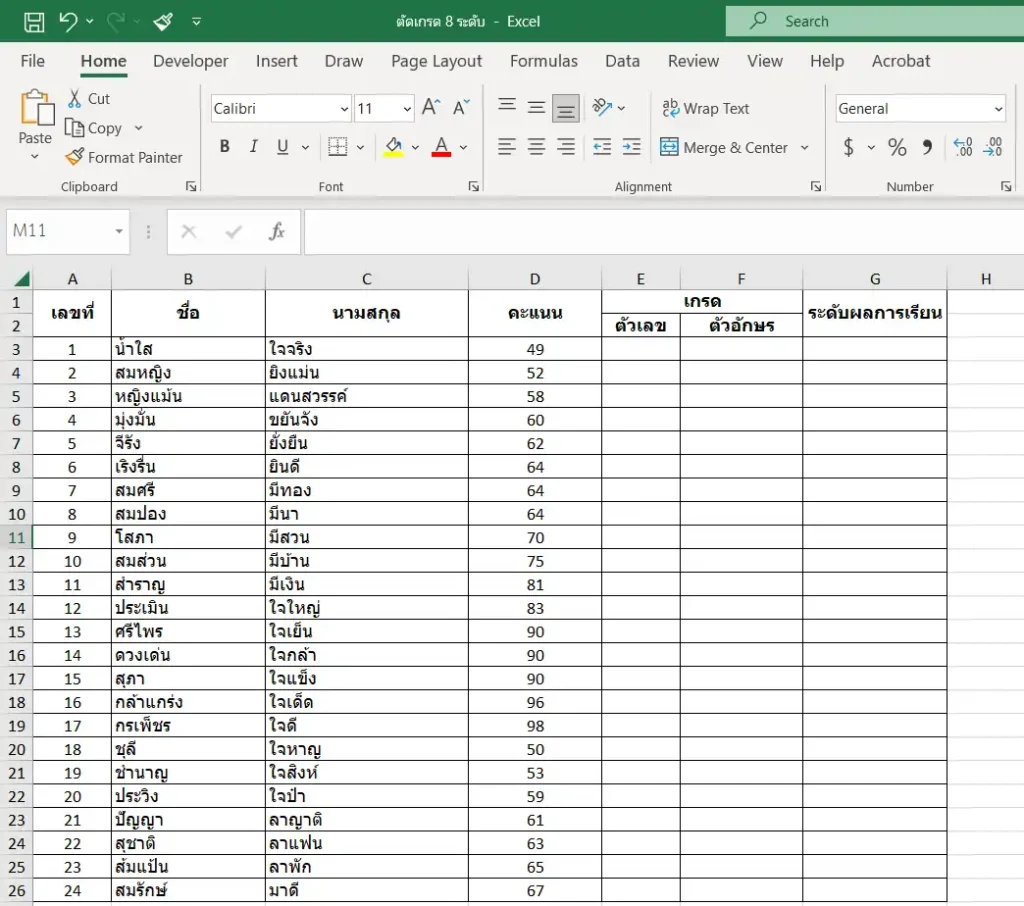
ในตาราง คะแนนขอนนักเรียนจะอยู่ที่คอลัมน์ D ดังนั้น เมื่อเราจะเขียนสูตรเพื่อตัดเกรด เราต้องอ้างข้อมูลในเซลล์ที่อยู่ในคอลัมน์ D ตัวอย่างเช่น จะตัดเกรดของนักเรียนคนที่ 1 ซึ่งคะแนนของนักเรียนคนนี้อยู่ที่คอลัมน์ D ในแถวที่ 3 ดังนั้น เมื่อเขียนสูตรเราต้องอ้างอิงคะแนนที่เซลล์ D3 และต้องเขียนสูตรที่เซลล์ E3 เพื่อต้องการให้เกรดแสดงอยู่ที่เซลล์นี้
จากภาพตัวอย่าง เราจะตัดเกรดให้นักเรียนคนที่ 1 ก่อน เราต้องเขียนสูตรที่เซลล์ E3 ดังภาพ
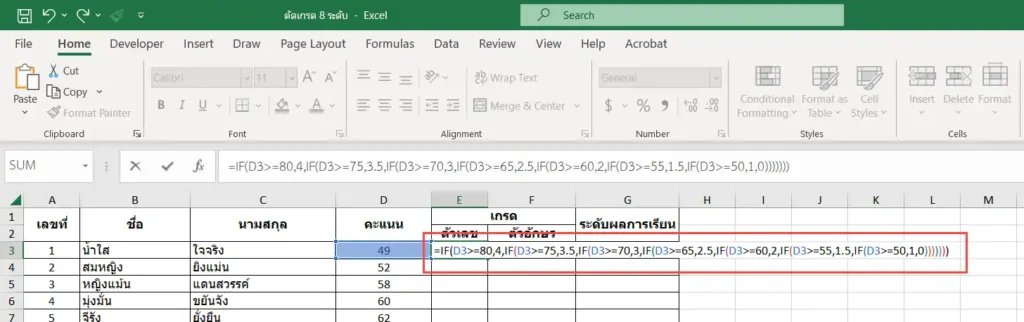
ให้เราดับเบิ้ลคลิกที่เซลล์ที่ต้องการใส่สูตรแล้วพิมพ์สูตรลงไปได้เลย แล้วกดปุ่ม Enter หรือคลิกที่เซลล์ที่ต้องการใส่สูตร แล้วพิมพ์สูตรที่แถบสูตรคำนวณ (Formula Bar) แล้วกดปุ่ม Enter ก็ได้เช่นกัน โดยให้พิมพ์สูตรนี้
=IF(D3>=80,4,IF(D3>=75,3.5,IF(D3>=70,3,IF(D3>=65,2.5,IF(D3>=60,2,IF(D3>=55,1.5,IF(D3>=50,1,0)))))))สามารถอธิบายการทำงานของสูตรได้ดังนี้
- D3 คือเซลล์ที่ใช้ในการอ้างอิงถึงคะแนนของนักเรียน
- ลำดับแรกตรวจสอบว่าคะแนนมากกว่าหรือเท่ากับ 80 หรือไม่ (80 ขึ้นไป)
IF(D3>=80,4,.....)ถ้าใช่ ให้เกรดเป็น 4 ถ้าไม่ใช่ ให้ตรวจสอบเงื่อนไขถัดไป - เงื่อนไขถัดมา ตรวจสอบว่าคะแนนมากกว่าหรือเท่ากับ 75 หรือไม่ (75 ถึง 79)
IF(D3>=75,3.5,.....)ถ้าใช่ ให้เกรดเป็น 3.5 ถ้าไม่ใช่ ให้ตรวจสอบเงื่อนไขถัดไป - เงื่อนไขถัดมา ตรวจสอบว่าคะแนนมากกว่าหรือเท่ากับ 70 หรือไม่ (70 ถึง 74)
IF(D3>=70,3,.....)ถ้าใช่ ให้เกรดเป็น 3 ถ้าไม่ใช่ ให้ตรวจสอบเงื่อนไขถัดไป - เงื่อนไขถัดมา ตรวจสอบว่าคะแนนมากกว่าหรือเท่ากับ 65 หรือไม่ (65 ถึง 69)
IF(D3>=65,2.5,.....)ถ้าใช่ ให้เกรดเป็น 2.5 ถ้าไม่ใช่ ให้ตรวจสอบเงื่อนไขถัดไป - เงื่อนไขถัดมา ตรวจสอบว่าคะแนนมากกว่าหรือเท่ากับ 60 หรือไม่ (60 ถึง 64)
IF(D3>=60,2,.....)ถ้าใช่ ให้เกรดเป็น 2 ถ้าไม่ใช่ ให้ตรวจสอบเงื่อนไขถัดไป - เงื่อนไขถัดมา ตรวจสอบว่าคะแนนมากกว่าหรือเท่ากับ 55 หรือไม่ (55 ถึง 59)
IF(D3>=55,1.5,.....)ถ้าใช่ ให้เกรดเป็น 1.5 ถ้าไม่ใช่ ให้ตรวจสอบเงื่อนไขถัดไป - เงื่อนไขถัดมา ตรวจสอบว่าคะแนนมากกว่าหรือเท่ากับ 50 หรือไม่ (50 ถึง 54)
IF(D3>=50,1,0)ถ้าใช่ ให้เกรดเป็น 1 ถ้าไม่ใช่ ให้เกรดเป็น 0
เราก็จะได้เกรดของนักเรียนคนที่ 1
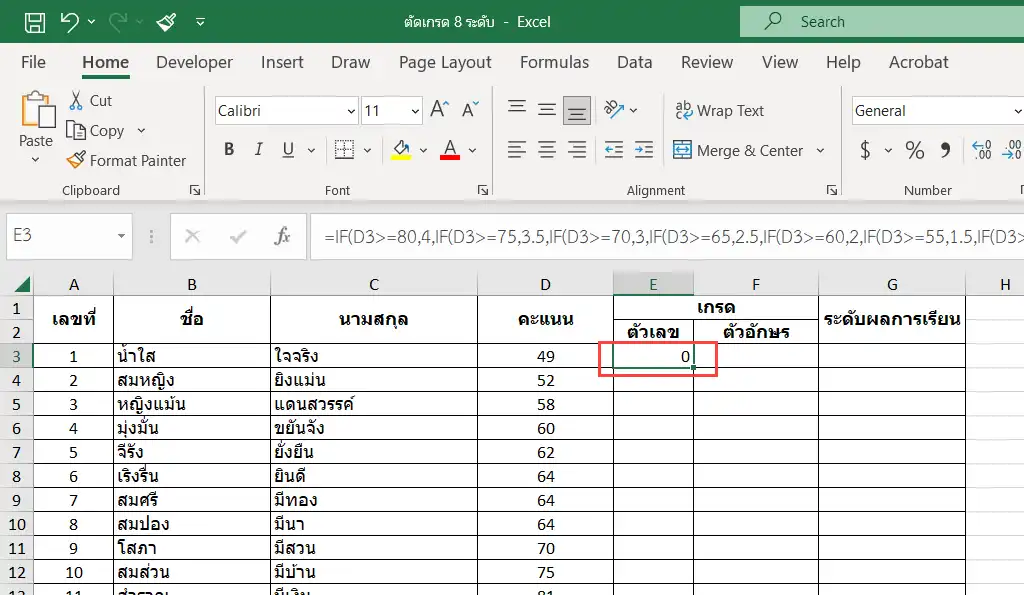
นักเรียนคนที่ 1 ได้เกรด 0 เพราะคะแนนไม่ถึง 50 หลังจากได้เกรดของนักเรียนคนที่ 1 แล้ว เราสามารถคัดลอกสูตรเพื่อตัดเกรดให้นักเรียนคนอื่น ๆ ได้เลย
สำหรับการคัดลอกสูตรนั้น ให้คลิกที่เซลล์ที่เราได้ใส่สูตรไปแล้วก่อนหน้านี้ (E3) แล้วเอาเมาส์ไปชี้ที่มุมล่างขวาของเซลล์ดังกล่าว จนเคอร์เซอร์เปลี่ยนเป็นเครื่องหมายบวก ➕ หลังจากนั้นคลิกและลากเมาส์ลงไปด้านล่างจนถึงเซลล์สุดท้ายที่ต้องการวางสูตร ดังภาพด้านล่าง
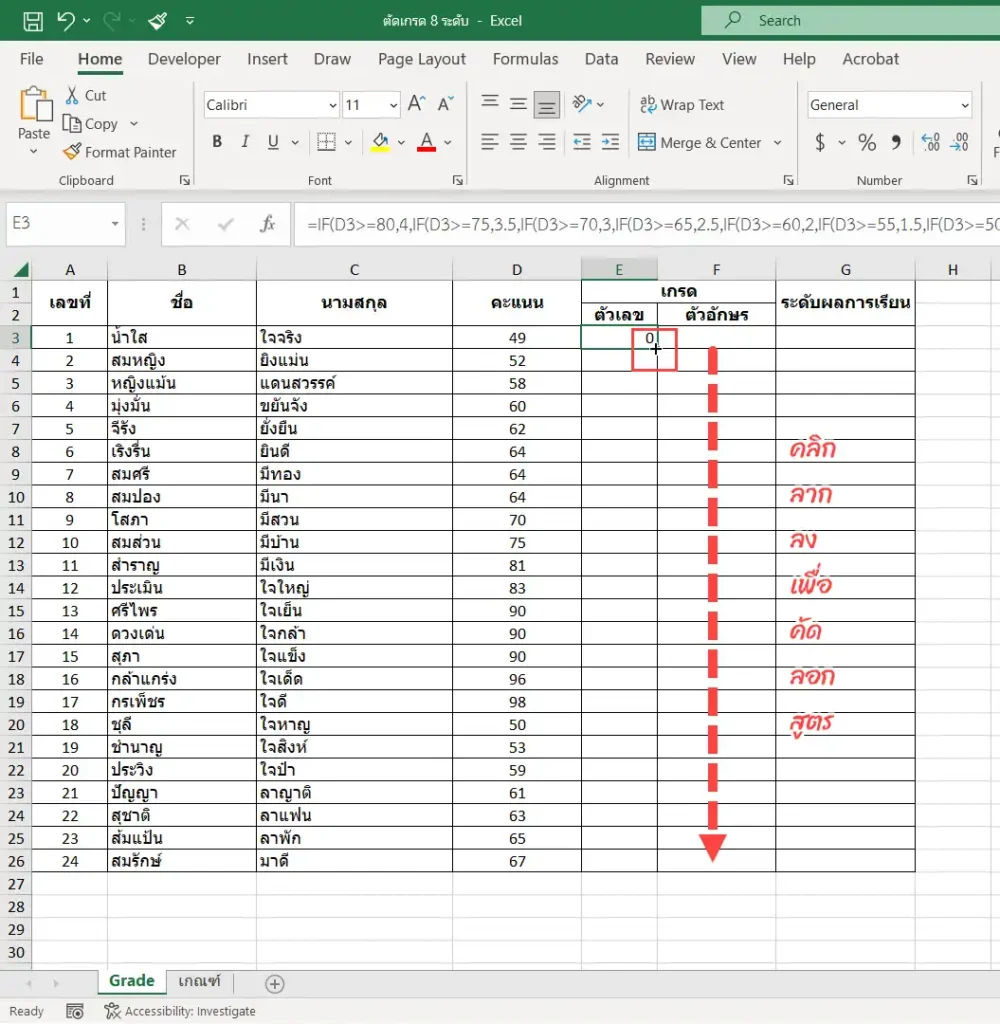
เพียงแค่นี้สูตรก็จะถูกคัดลอกไปยังทุก ๆ เซลล์ที่เราต้องการ โดยที่ Excel จะทำการเปลี่ยนลำดับแถวสำหรับอ้างอิงคะแนนให้เราโดยอัตโนมัติ เช่น เซลล์แรกอ้างอิง D3 (คอลัมน์ D แถวที่ 3) เซลล์ต่อไปก็จะเป็น D4, D5 ไปเรื่อย ๆ และเราก็จะได้เกรดของนักเรียนที่คำนวณเรียบร้อยตามคะแนนของนักเรียนคนนั้น ๆ ดังภาพ
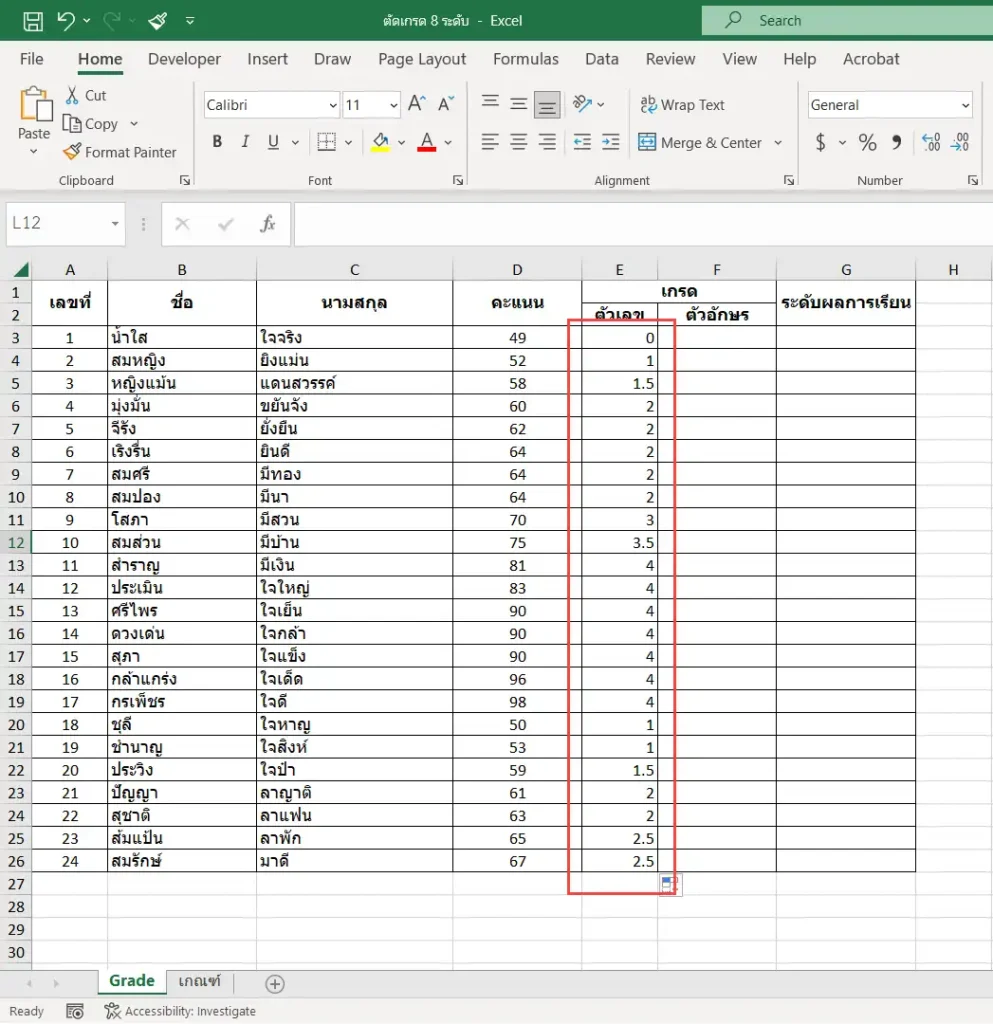
ตัดเกรดแบบตัวอักษร
ต่อไปเราจะตัดเกรดแบบตัวอักษร โดยมีเกณฑ์การตัดเกรดตามตารางที่แสดงไว้ด้านบนนั้นแล้ว
สามารถทำได้โดยการแก้ไขสูตรดังนี้
=IF(D3>=80,"A",IF(D3>=75,"B+",IF(D3>=70,"B",IF(D3>=65,"C+",IF(D3>=60,"C",IF(D3>=55,"D+",IF(D3>=50,"D","F")))))))สามารถอธิบายการทำงารของสูตรได้ดังนี้
- D3 คือเซลล์ที่ใช้ในการอ้างอิงถึงคะแนนของนักเรียน
- ลำดับแรกตรวจสอบว่าคะแนนมากกว่าหรือเท่ากับ 80 หรือไม่ (80 ขึ้นไป)
IF(D3>=80,"A",.....)ถ้าใช่ ให้เกรดเป็น A ถ้าไม่ใช่ ให้ตรวจสอบเงื่อนไขถัดไป - เงื่อนไขถัดมา ตรวจสอบว่าคะแนนมากกว่าหรือเท่ากับ 75 หรือไม่ (75 ถึง 79)
IF(D3>=75,"B+",.....)ถ้าใช่ ให้เกรดเป็น B+ ถ้าไม่ใช่ ให้ตรวจสอบเงื่อนไขถัดไป - เงื่อนไขถัดมา ตรวจสอบว่าคะแนนมากกว่าหรือเท่ากับ 70 หรือไม่ (70 ถึง 74)
IF(D3>=70,"B",.....)ถ้าใช่ ให้เกรดเป็น B ถ้าไม่ใช่ ให้ตรวจสอบเงื่อนไขถัดไป - เงื่อนไขถัดมา ตรวจสอบว่าคะแนนมากกว่าหรือเท่ากับ 65 หรือไม่ (65 ถึง 69)
IF(D3>=65,"C+",.....)ถ้าใช่ ให้เกรดเป็น C+ ถ้าไม่ใช่ ให้ตรวจสอบเงื่อนไขถัดไป - เงื่อนไขถัดมา ตรวจสอบว่าคะแนนมากกว่าหรือเท่ากับ 60 หรือไม่ (60 ถึง 64)
IF(D3>=60,"C",.....)ถ้าใช่ ให้เกรดเป็น C ถ้าไม่ใช่ ให้ตรวจสอบเงื่อนไขถัดไป - เงื่อนไขถัดมา ตรวจสอบว่าคะแนนมากกว่าหรือเท่ากับ 55 หรือไม่ (55 ถึง 59)
IF(D3>=55,"D+",.....)ถ้าใช่ ให้เกรดเป็น D+ ถ้าไม่ใช่ ให้ตรวจสอบเงื่อนไขถัดไป - เงื่อนไขถัดมา ตรวจสอบว่าคะแนนมากกว่าหรือเท่ากับ 50 หรือไม่ (50 ถึง 54)
IF(D3>=50,"D","F")ถ้าใช่ ให้เกรดเป็น D ถ้าไม่ใช่ ให้เกรดเป็น F
โดยเราจะตัดเกรดให้นักเรียนคนแรกก่อนเช่นเคย
พิมพ์สูตรที่เซลล์ F3 เพื่อตัดเกรดให้นักเรียนคนแรก แล้วกดปุ่ม Enter
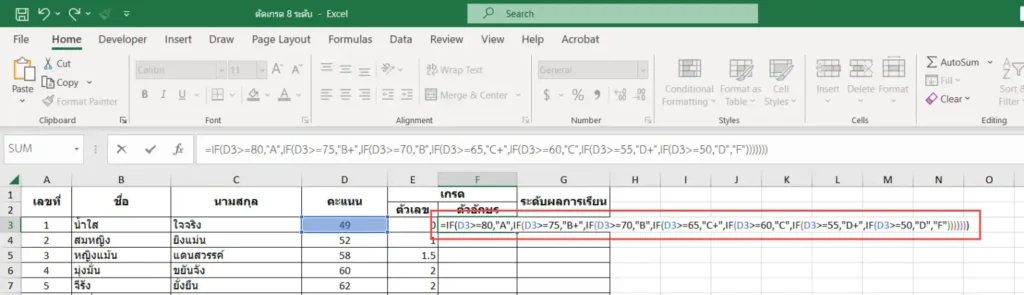
เราก็จะได้เกรดแบบตัวอักษรของนักเรียนคนแรก
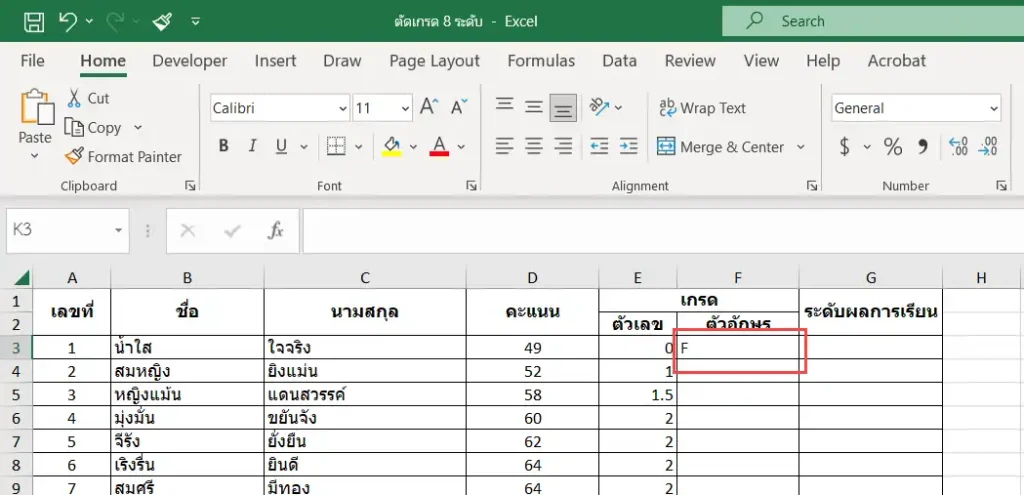
หลังจากนั้นก็ทำการคัดลอกสูตรเพื่อตัดเกรดให้นักเรียนคนอื่น ๆ ดังนี้
- คลิกที่เซลล์ที่เพิ่งเขียนสูตรเสร็จไป (F3)
- เลื่อนพอยเตอร์ไปชี้ที่มุมขวาด้านล่างของเซลล์ดังกล่าวจนพอยเตอร์กลายเป็นสัญลักษณ์ +
- คลิกค้างไว้แล้วลากลงด้านล่างเพื่อคัดลอกสูตร
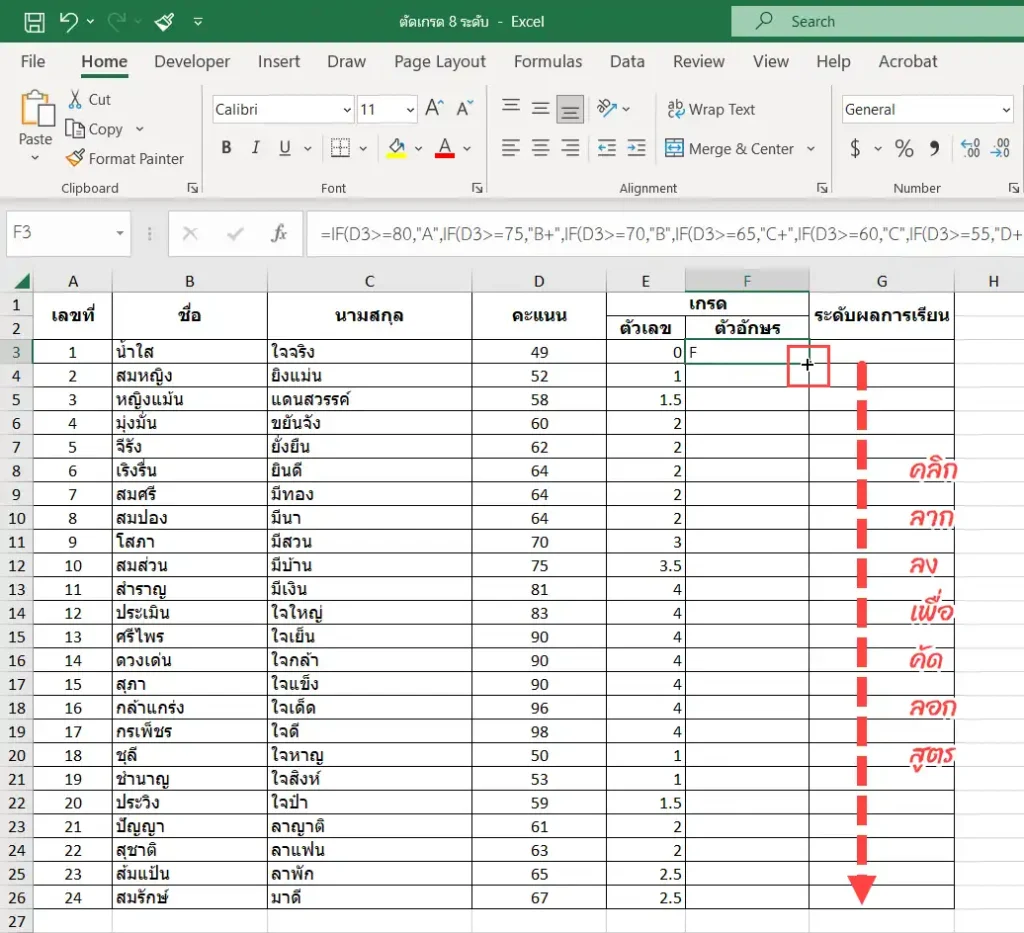
เราก็จะได้เกรดแบบตัวอักษรของนักเรียนครบทุกคน
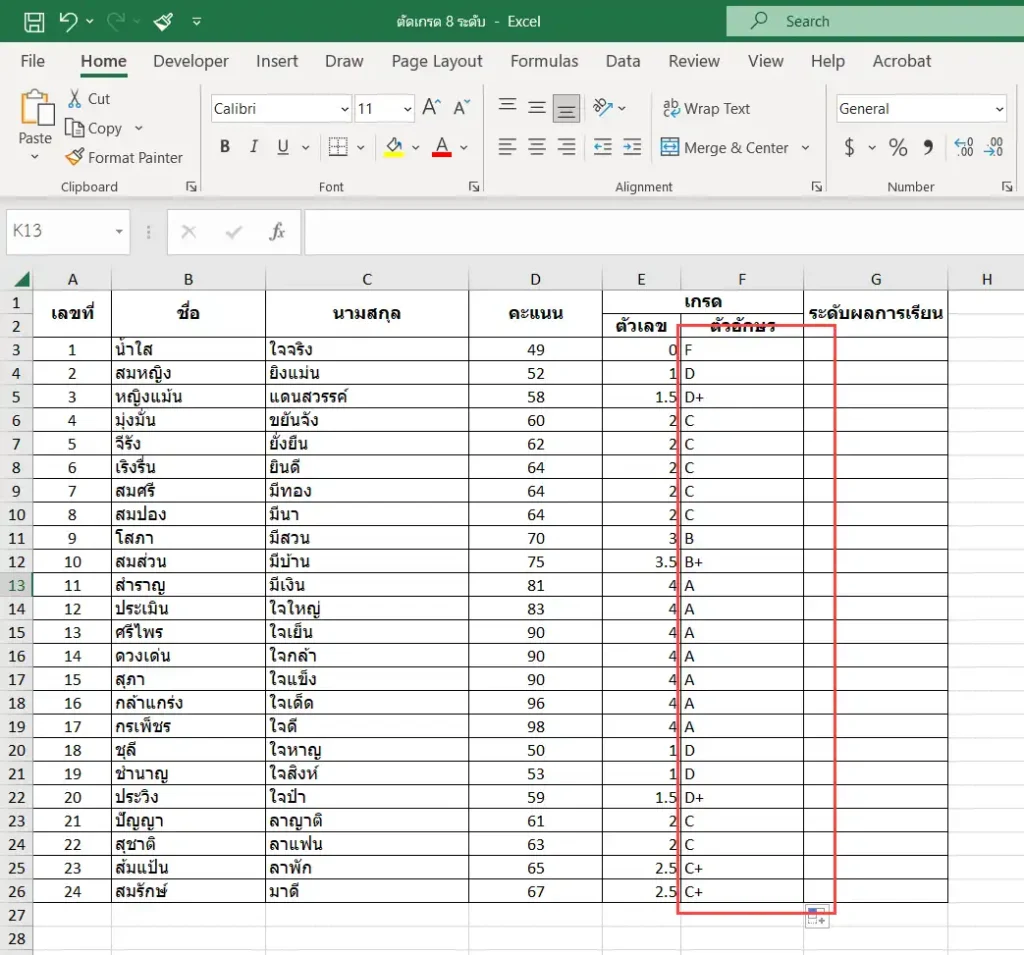
ประเมินระดับผลการเรียน
คราวนี้เราจะมาจัดระดับผลการเรียนของนักเรียนว่าแต่ระคนมีผลการเรียนอยู่ในระดับใดบ้าง โดยใช้เกณฑ์ตามตารางด้านบนโน้นนะครับ
การจัดระดับผลการเรียน เราจะวัดจากคะแนนก็ได้ จะวัดจากเกรดแบบตัวเลขก็ได้ หรือจะวัดจากเกรดแบบตัวอักษรก็ได้อีกนั่นแหละ สรุปว่าทำได้หมด แต่การเขียนสูตรก็จะต่างกันนิดหน่อย
ในตัวอย่างผมจะวัดระดับผลการเรียนจากเกรดแบบตัวเลขนะครับ
สูตรที่ใช้จะเป็นดังนี้
=IF(E3=4,"ดีเยี่ยม",IF(E3=3.5,"ดีมาก",IF(E3=3,"ดี",IF(E3=2.5,"ค่อนข้างดี",IF(E3=2,"ปานกลาง",IF(E3=1.5,"พอใช้",IF(E3=1,"ผ่านเกณฑ์ขั้นต่ำ","ต่ำกว่าเกณฑ์")))))))จากข้อมูลตัวอย่างของเรา เกรดแบบตัวเลขของนักเรียนจะอยู่ที่คอลัมน์ E
สามารถอธิบายการทำงานของสูตรได้ดังนี้
- E3 คือเซลล์ที่ใช้ในการอ้างอิงถึงเกรดแบบตัวเลขของนักเรียน
- ลำดับแรกตรวจสอบว่าเกรดเท่ากับ 4 หรือไม่
IF(E3=4,"ดีเยี่ยม",.....)ถ้าใช่ ให้ระดับผลการเรียนเป็น “ดีเยี่ยม” ถ้าไม่ใช่ ให้ตรวจสอบเงื่อนไขถัดไป - เงื่อนไขถัดมา ตรวจสอบว่าเกรดเท่ากับ 3.5 หรือไม่
IF(E3=3.5,"ดีมาก",.....)ถ้าใช่ ให้ระดับผลการเรียนเป็น “ดีมาก” ถ้าไม่ใช่ ให้ตรวจสอบเงื่อนไขถัดไป - เงื่อนไขถัดมา ตรวจสอบว่าเกรดเท่ากับ 3 หรือไม่
IF(E3=3,"ดี",.....)ถ้าใช่ ให้ระดับผลการเรียนเป็น “ดี” ถ้าไม่ใช่ ให้ตรวจสอบเงื่อนไขถัดไป - เงื่อนไขถัดมา ตรวจสอบว่าเกรดเท่ากับ 2.5 หรือไม่
IF(E3=2.5,"ค่อนข้างดี",.....)ถ้าใช่ ให้ระดับผลการเรียนเป็น “ค่อนข้างดี” ถ้าไม่ใช่ ให้ตรวจสอบเงื่อนไขถัดไป - เงื่อนไขถัดมา ตรวจสอบว่าเกรดเท่ากับ 2 หรือไม่
IF(E3=2,"ปานกลาง",.....)ถ้าใช่ ให้ระดับผลการเรียนเป็น “ปานกลาง” ถ้าไม่ใช่ ให้ตรวจสอบเงื่อนไขถัดไป - เงื่อนไขถัดมา ตรวจสอบว่าเกรดเท่ากับ 1.5 หรือไม่
IF(E3=1.5,"พอใช้",.....)ถ้าใช่ ให้ระดับผลการเรียนเป็น “พอใช้” ถ้าไม่ใช่ ให้ตรวจสอบเงื่อนไขถัดไป - เงื่อนไขถัดมา ตรวจสอบว่าเกรดเท่ากับ 1 หรือไม่
IF(E3=1,"ผ่านเกณฑ์ขั้นต่ำ","ต่ำกว่าเกณฑ์")ถ้าใช่ ให้ระดับผลการเรียนเป็น “ผ่านเกณฑ์ขั้นต่ำ” ถ้าไม่ใช่ ให้ระดับผลการเรียนเป็น “ต่ำกว่าเกณฑ์”
โดยเราจะประเมินระดับผลการเรียนของนักเรียนคนแรกก่อนเช่นเคย
พิมพ์สูตรที่เซลล์ G3 เพื่อประเมินระดับผลการเรียนของนักเรียนคนแรก แล้วกดปุ่ม Enter
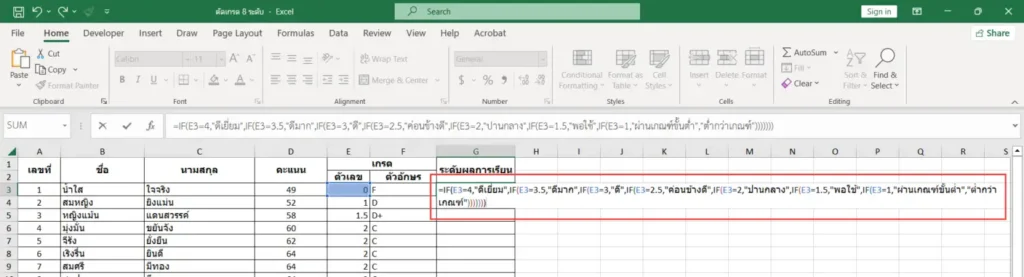
เราก็จะได้ระดับผลการเรียนของนักเรียนคนแรก
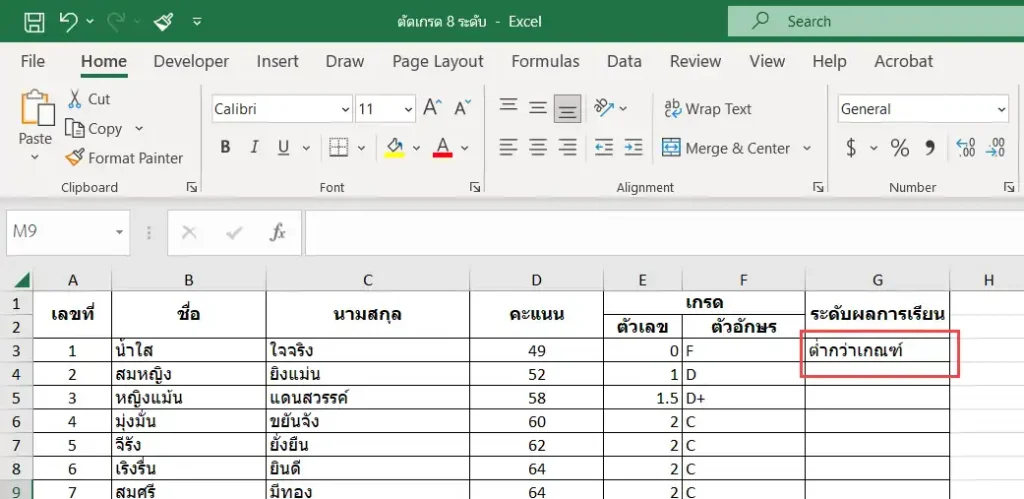
หลังจากนั้นก็ทำการคัดลอกสูตรเพื่อทำการประเมินระดับผลการเรียนของนักเรียนคนอื่น ๆ
- คลิกที่เซลล์ที่เพิ่งเขียนสูตรเสร็จไป (G3)
- เลื่อนพอยเตอร์ไปชี้ที่มุมขวาด้านล่างของเซลล์ดังกล่าวจนพอยเตอร์กลายเป็นสัญลักษณ์ +
- คลิกค้างไว้แล้วลากลงด้านล่างเพื่อคัดลอกสูตร
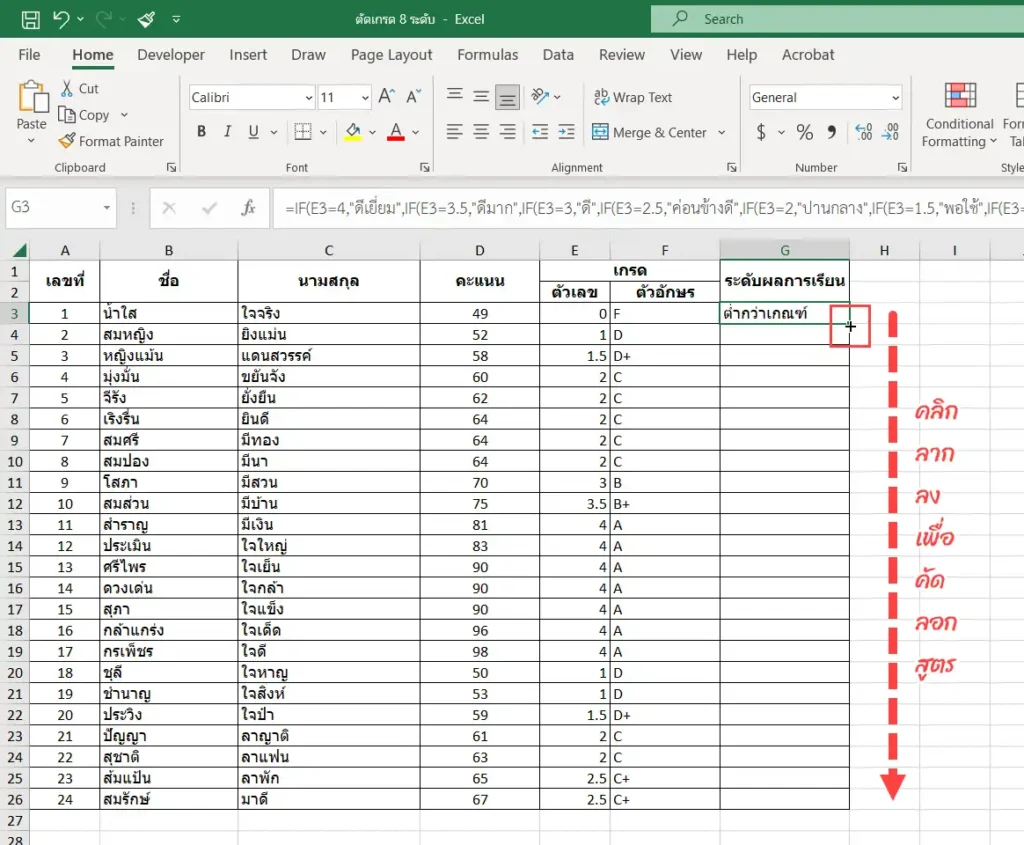
เราก็จะได้ระดับผลการเรียนของนักเรียนครบทุกคนตามต้องการ
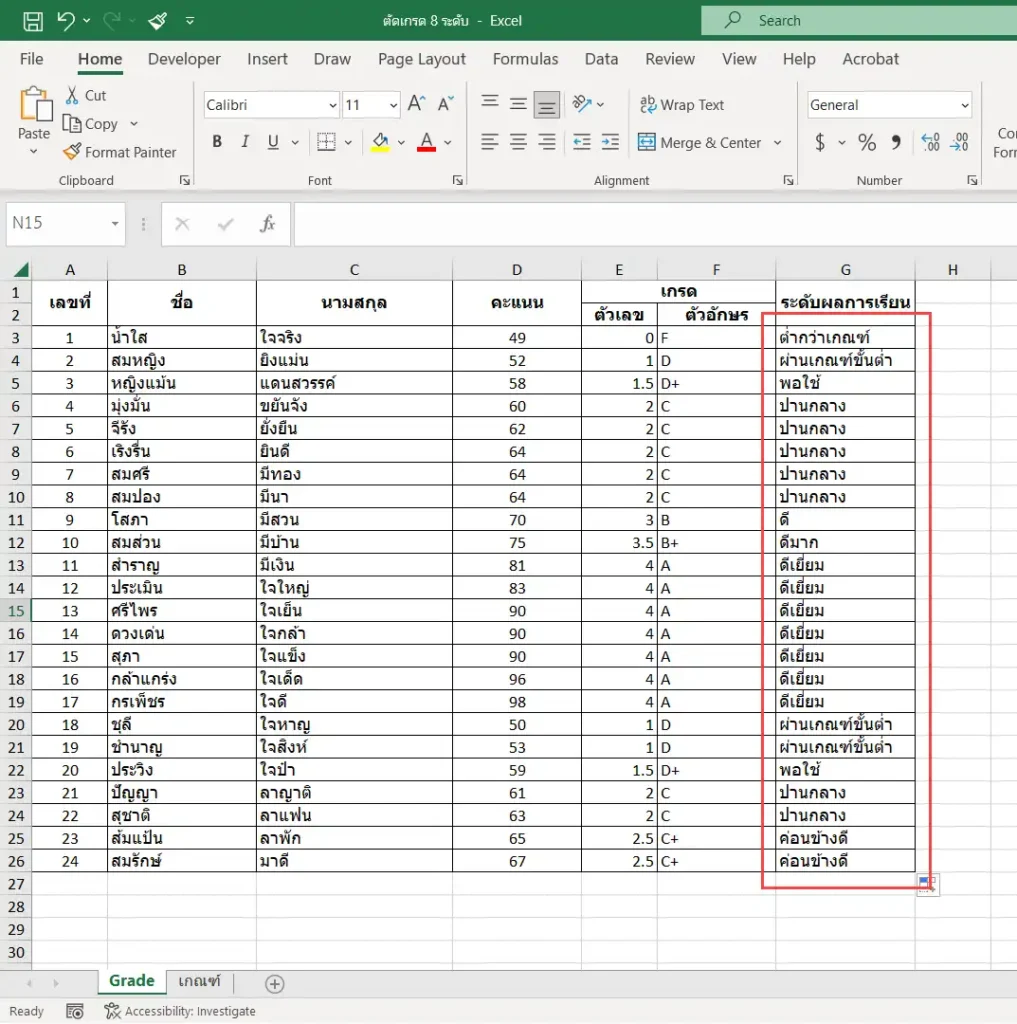
เป็นอันเสร็จสิ้นกระบวนการตัดเกรดแบบ 8 ระดับ
ถ้ามีอะไรผิดพลาด ได้โปรดแนะนำด้วยนะครับ ขอบคุณทุกท่านครับ
สำหรับท่านใดที่อยากรู้วิธีจัดลำดับที่สอบได้ของนักเรียนสามารถคลิกอ่านที่บทความนี้ได้เลยครับ
- จัดลำดับที่สอบได้ของนักเรียนง่าย ๆ ใน Excel ด้วยฟังก์ชัน RANK()
- จัดลำดับที่สอบได้ของนักเรียนใน Excel แบบไม่ข้ามลำดับ










